Come cambiare il caso di una frase in excel?
In Excel abbiamo tre funzioni specifiche per convertire il testo da un caso all’altro. Mentre c’è un altro caso in cui non abbiamo né funzioni né altre opzioni.
Questa è ⇢ Frase del caso
Che cos’è un caso di sanzione?
Nel caso di una frase, per un’intera frase, la prima lettera della prima parola deve essere maiuscola e il resto delle lettere della prima parola e tutte le altre parole devono essere minuscole.
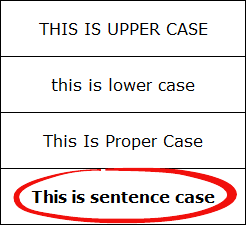
Ora il fatto è. Come convertire il testo normale in una frase in Excel se non abbiamo una funzione o un’opzione speciale?
La risposta è semplice. Possiamo creare una formula combinando altre funzioni di testo. Quindi oggi, in questo articolo, vorrei condividere con te una semplice formula che puoi utilizzare per convertire maiuscole e minuscole normali in maiuscole e minuscole in Excel.
Andiamo avanti e scarichiamo questo file da qui per proseguire.
Converti in maiuscole e minuscole in Excel
Per creare una formula per i casi di frase, dobbiamo utilizzare cinque diverse funzioni di testo. Lascia il testo nella cella A1, quindi la formula sarà:
=UPPER(LEFT(A1,1))&LOWER(RIGHT(A1,LEN(A1)-1))Come funziona
Per comprendere questa formula dobbiamo dividerla in due parti.

Nella prima parte, la funzione sinistra restituisce il primo carattere, poi la funzione superiore lo converte in maiuscolo.

Nella seconda parte, convertiremo il resto del testo in minuscolo perché abbiamo bisogno che il resto delle lettere sia in minuscolo per la maiuscola della frase.
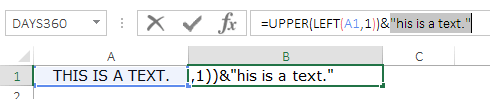
E infine, questa combinazione restituisce il testo in maiuscole e minuscole.
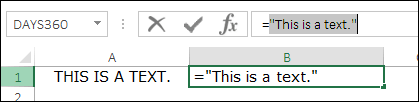
Sì è quello.
Converti in caso di frase per più di una frase
La formula che abbiamo imparato sopra è semplice e facile da applicare. Ma hai in mente lo stesso pensiero che ho io in questo momento?
Cosa faremo se in una cella c’è più di una frase? È pazzesco: e sai, in questa situazione di cui sopra, la formula è inutile, non possiamo usarla.
Abbiamo bisogno di una formula diversa che possa convertire il testo in maiuscolo/minuscolo quando abbiamo più di una frase.
=SUBSTITUTE(SUBSTITUTE(PROPER(SUBSTITUTE(SUBSTITUTE(LOWER(C12),". ","9z9")," ","zxz")),"9Z9",". "),"zxz"," ")
Come funziona
Allora vuoi sapere come funziona questa formula? GIUSTO?
Beh, devi mantenere i nervi saldi e restare con me per un minuto. Dobbiamo dividere questa formula in tre parti diverse come ho fatto di seguito.
Nella prima parte, con la funzione minuscolo e due funzioni di sostituzione, abbiamo convertito il testo in minuscolo e sostituito tutti gli spazi all’interno delle parole con “zxz” e lo spazio e il punto tra due frasi con “9z9”.
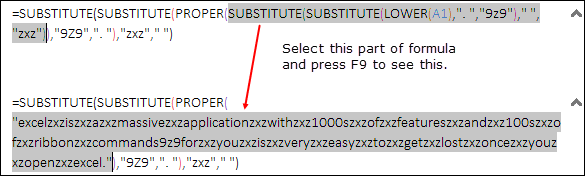
A questo punto non abbiamo spazi nel nostro testo.
Fin qui tutto bene.
Nella seconda parte abbiamo convertito l’intero testo nel caso appropriato utilizzando l’apposita funzione.
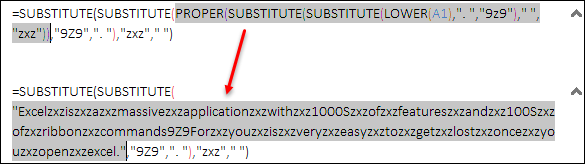
Un segreto che devi imparare: ogni volta che converti un testo in lettere maiuscole e minuscole e in quel testo è presente un numero, la funzione tratterà quel testo come parole separate. Guarda l’esempio qui sotto.

Nella terza parte abbiamo utilizzato nuovamente due funzioni di sostituzione per sostituire “zxz” con uno spazio e “9z9” con un punto e uno spazio.
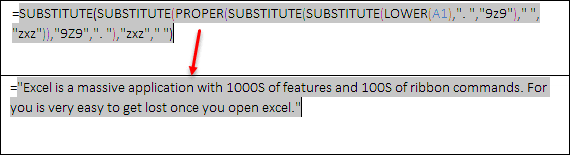
In questo modo abbiamo convertito il nostro testo a più frasi in un vero e proprio testo della frase.
Ottieni il file Excel
Conclusione
A volte utilizziamo Excel per digitare qualche tipo di testo ed è probabile che lo digitiamo nel caso sbagliato. E, se sai come convertire il testo in maiuscole e minuscole, puoi correggere facilmente il tuo testo.
Se in una frase è presente un punto interrogativo anziché un punto, puoi utilizzare il punto interrogativo nella formula e il resto della formula sarà lo stesso. Spero che questo suggerimento sulla formula ti aiuti nel tuo lavoro. Ora dimmi una cosa.
Hai un altro metodo per eseguire questa conversione del testo?
Condividi i tuoi pensieri con me nella sezione commenti, mi piacerebbe sentire la tua opinione. E non dimenticare di condividere questo suggerimento con i tuoi amici.